Hierdie wikiHow leer u hoe u die ooreenstemmende inligting van 'n sel in Microsoft Excel kan vind met behulp van die VLOOKUP -formule. Die VLOOKUP -formule is handig om dinge soos salariswaardes van werknemers of u begroting op 'n gegewe datum te vind. U kan VLOOKUP gebruik in beide Windows- en Mac -weergawes van Excel.
Stappe

Stap 1. Maak u Excel -dokument oop
Dubbelklik op die Excel-dokument wat die data bevat waarvoor u die VLOOKUP-funksie wil gebruik.
As u nog nie u dokument geskep het nie, maak Excel oop, klik Leë werkboek (Slegs Windows) en voer u data per kolom in.

Stap 2. Maak seker dat u data korrek geformateer is
VLOOKUP werk slegs met data wat in kolomme georganiseer is (bv. In vertikale afdelings), wat beteken dat u data waarskynlik koptekste in die boonste ry selle het, maar nie in die selkolom nie.
As u data eerder deur rye georganiseer is, kan u nie VLOOKUP gebruik om 'n waarde te vind nie

Stap 3. Verstaan elke aspek van die VLOOKUP -formule
Die VLOOKUP -formule bestaan uit vier hoofdele, wat elkeen verwys na 'n stukkie inligting in u sigblad:
- Soekwaarde - Die sel waarvandaan die data is waarna u wil opsoek. As u byvoorbeeld data in sel wil opsoek F3, sal u opsoekwaarde in die derde ry van die sigblad wees.
- Tafelreeks -Die omvang van u hele tafel vanaf die sel links bo tot onder in die regterkantste sel (sonder opskrifte). Byvoorbeeld, as u tafel begin by A2, gaan af na A20, en strek oor na die F kolom, u tabel gaan van A2 aan F20.
- Kolomindeksnommer - Die indeksnommer van die kolom waarin die waarde is waarna u wil opsoek. 'N Kolom se "indeksnommer" verwys na die bestelnommer; byvoorbeeld in 'n sigblad met data in kolomme A, B, en C, die indeksgetal van A sou 1 wees, B sou 2 wees, en C sou wees 3. Die indeksgetal begin by 1 vir die kolom links in die linkerkant, dus as u data in die kolom begin F, die indeksgetal daarvan is 1.
- Soek na reeks - U wil normaalweg 'n presiese antwoord vir die VLOOKUP -resultaat hê, wat u kan bereik deur VALSE vir hierdie waarde in te tik. Vir 'n skatting, kan u eerder WAAR invoer.

Stap 4. Kies 'n leë sel
Klik op 'n sel waarin u die resultaat van die VLOOKUP -formule wil stoor.

Stap 5. Voeg die VLOOKUP -formule -etiket by
Tik in = VLOOKUP (om die VLOOKUP -formule te begin. Die res van die formule gaan tussen die oop hakies en 'n geslote een aan die einde.

Stap 6. Voer die opsoekwaarde in
Soek die sel waarin die soekwaarde geskryf is, en voer die naam van die sel in die VLOOKUP -formule in, gevolg deur 'n komma.
- Byvoorbeeld, as die opsoekwaarde in sel geskryf word A12, sou u A12 in die formule tik.
- U sal elke afdeling van die formule met 'n komma skei, maar u hoef nie spasies te gebruik nie.

Stap 7. Voer die tabelskikkingwaarde in
Soek die sel links bo waarin data gestoor is, en voer die naam in die formule in, tik 'n dubbelpunt (:), vind die sel regs onder in die datagroep en voeg dit by die formule en tik dan 'n komma.
Byvoorbeeld, as u tafel uit die sel gaan A2 sel toe C20, tik u A2: C20 in die VLOOKUP -formule.

Stap 8. Voer die kolomindeksnommer in
Soek die indeksnommer van die kolom met die waarde wat u wil hê dat VLOOKUP moet vertoon, en tik dit dan in die formule met 'n komma daarna.
Byvoorbeeld, as u tabel die A, B, en C kolomme en die data waarin u wil hê, is C, sou u hier 3 invoer.

Stap 9. Tik ONWAAR in) om die formule te sluit
Dit sal VLOOKUP in staat stel om die presiese waarde in die gespesifiseerde kolom vir die geselekteerde item te vind. Jou formule moet so lyk:
= OPSOEK (A12, A2: C20, 3, ONWAAR)

Stap 10. Druk ↵ Enter
As u dit doen, word u formule uitgevoer en word die resultaat in die sel van die formule vertoon.
Video - Deur hierdie diens te gebruik, kan sommige inligting met YouTube gedeel word
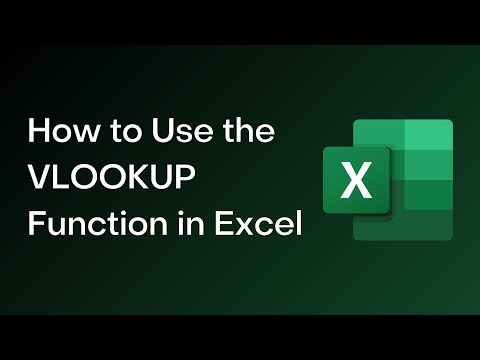
Wenke
- 'N Algemene toepassing van VLOOKUP vir 'n voorraadblad behels dat die naam van 'n item in die afdeling "soekwaarde" geplaas word en die kostekolom van die item gebruik word as die "kolomindeksnommer" -waarde.
- Om te verhoed dat die selwaarde in u VLOOKUP -kode verander wanneer u selle in u tabel byvoeg of aanpas, plaas 'n '$' voor elke letter en nommer van elke selnaam. Byvoorbeeld, A12 sou word $ A $ 12, en A2: C20 sou word $ A $ 2: $ C $ 20.







